 解决DNS服务故障11个小妙招
解决DNS服务故障11个小妙招
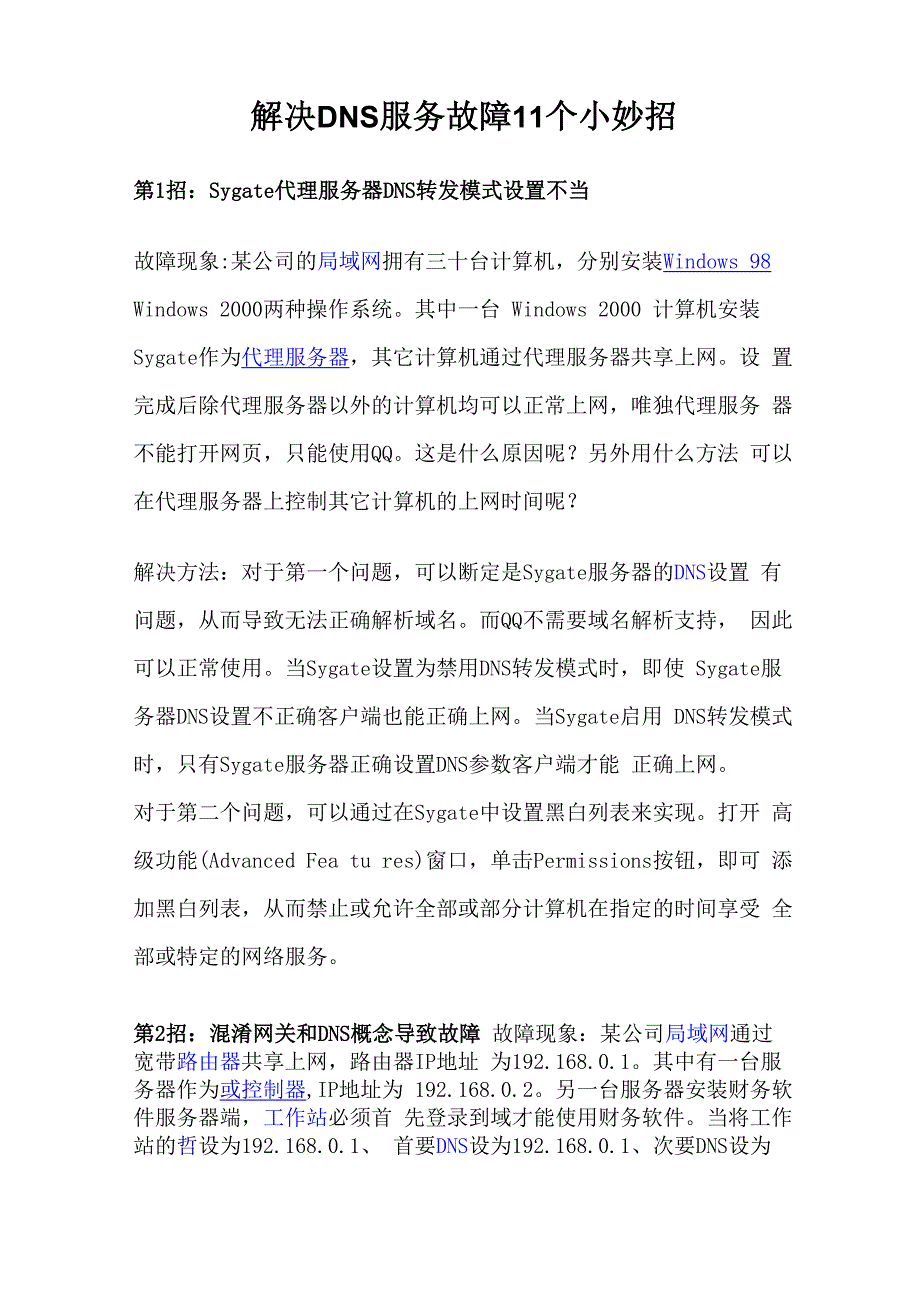


《解决DNS服务故障11个小妙招》由会员分享,可在线阅读,更多相关《解决DNS服务故障11个小妙招(15页珍藏版)》请在装配图网上搜索。
1、解决DNS服务故障11个小妙招第1招:Sygate代理服务器DNS转发模式设置不当故障现象:某公司的局域网拥有三十台计算机,分别安装Windows 98Windows 2000两种操作系统。其中一台 Windows 2000 计算机安装Sygate作为代理服务器,其它计算机通过代理服务器共享上网。设 置完成后除代理服务器以外的计算机均可以正常上网,唯独代理服务 器不能打开网页,只能使用QQ。这是什么原因呢?另外用什么方法 可以在代理服务器上控制其它计算机的上网时间呢?解决方法:对于第一个问题,可以断定是Sygate服务器的DNS设置 有问题,从而导致无法正确解析域名。而QQ不需要域名解析支持,
2、 因此可以正常使用。当Sygate设置为禁用DNS转发模式时,即使 Sygate服务器DNS设置不正确客户端也能正确上网。当Sygate启用 DNS转发模式时,只有Sygate服务器正确设置DNS参数客户端才能 正确上网。对于第二个问题,可以通过在Sygate中设置黑白列表来实现。打开 高级功能(Advanced Fea tu res)窗口,单击Permissions按钮,即可 添加黑白列表,从而禁止或允许全部或部分计算机在指定的时间享受 全部或特定的网络服务。第2招:混淆网关和DNS概念导致故障 故障现象:某公司局域网通过宽带路由器共享上网,路由器IP地址 为192.168.0.1。其中有一
3、台服务器作为或控制器,IP地址为 192.168.0.2。另一台服务器安装财务软件服务器端,工作站必须首 先登录到域才能使用财务软件。当将工作站的哲设为192.168.0.1、 首要DNS设为192.168.0.1、次要DNS设为192.168.0.2时工作站可 以上网但不能用财务软件;当把首要DNS设为192.168.0.2,次要DNS 设为192.168.0.1时可以使用财务软件,但又不能上网。请问该问题 是什么原因造成的?应该如何解决呢?解决方法:此问题很明显是由于混淆了网关和DNS的概念而未能正确 设置引起的。只需将所有服务器和工作站的网关地址均设置为 192.168.0.1,工作站的
4、DNS地址要设置为域控制器的IP地址 192.168.0.2即可。第3招:Windows Server 2003 DNS服务器创建多个域名故障现象:某公司局域网的服务器基于Windows Server 2003,并搭 建了空服务器。现在准备建立若干域名,使它们分别应用在HTTP 浏览、FTP登录、论坛访问和E-mail收发等方面。如何在DNS服务 器中实现这一设想呢?解决方法:严格意义上这并不算是故障,而是DNS服务器的一种基本 功能,只因其应用的广泛性而在这里提及。其实实现这一设想的实质 就是提供域名和IP地址的映射工作,而该域名究竟用来做什么,并 不是由DNS服务器决定的,而由其对应的IP
5、地址所绑定的相关服务 器(HTTP、FTP或E-mail等)来决定。第1步,依次单击“开始”一“管理工具” 一DNS菜单,打开DNS控 制台窗口。用鼠标右键单击左窗格中的“正向查找区域”选项,在打 开的快捷菜单中执行“新建区域”命令,打开“新建区域向导”,并 单击“下一步”按钮。第 2 步,在“区域类型”选项卡中保持默认选项“主要区域”的选中 状态,单击“下一步”按钮。接着在“区域名称”选项卡中输入合适 的区域名称,如COM。依次单击“下一步”一“完成”按钮完成设置, 如图2008121201 所示。图 2008121201 输入区域名称第3步,展开并选中刚才新建的COM区域,在打开的快捷菜单
6、中执行“新建域”命令,打开“新建DNS域”对话框。在该对话框中输入一个合适的域名,如hanji t,并单击“确定”按钮,如图2008121202所示。图2008121202输入DNS域名第4步,依次展开com区域一hanjit域,右键单击hanjit域,在打开的快捷菜单中执行“新建主机”命令,打开“新建主机”对话框 在“名称”编辑框中输入一个能反映该域名主要用途的主机名称,如FTP。在“IP地址”编辑框输入FTP服务器绑定的IP地址,如10.115.223.1,并依次单击“添加主机/确定”按钮,如图2008121203 所示。图2008121203输入主机名称和IP地址第5步,接着在“新建主机
7、”对话框中输入另一个主机名称,如BBS, 在IP地址栏输入提供BBS服务的主机IP地址,如10.115.223.10, 并依次单击“添加主机/确定”按钮。重复这一步骤添加其它用途的 主机名称,如图 2008121204所示。图 2008121204 重复添加主机第 4 招:Windows Server 2003 系统 DNS 服务器 Unknow host 故障 故障现象:某公司局域网刚刚搭建,现在准备在一台基于WindowsServer 2003的服务器上安装设置DNS服务、WWW服务和FTP服务等 网络服务。在安装完毕需要的服务后使用域名访问相关的服务时,却 出现 Unknow host
8、的提示。请问这是什么原因造成的,应该如何解决 此问题呢?解决方法:DNS服务、WWW服务和FTP服务等网络服务完全可以在一 台服务器中共存,彼此之间不会产生冲突。可以从以下几个方面分析 和解决 DNS 无法解析域名的原因:1. DNS设置错误。在运行Windows Server 2003的服务器中,将“Internet协议(TCP/IP)属性”中的DNS地址设置为本身的IP地 址,并将其它计算机的 DNS 地址同样设置为 Windows 2000 Server 的 IP 地址。2.设置DNS转发。要想对Internet中的域名实现解析,必须在匹 服务器中设置“DNS转发”。依次单击“开始”一“
9、所有程序” f “管理工具” 一DNS菜单命令,在dnsmgmt窗口中右键单击DNS 服务器,执行快捷菜单中的“属性”命令。然后切换至“转发器”选 项卡,在IP地址编辑框中输入本地ISP的DNS服务器的IP地址并依 次单击“添加/确定”按钮,如图2008121205 所示。图2008121205设置DNS转发器IP地址3 不能将Windows Server 2003服务器设为根域控制器。DNS服务 器不能是根域控制器,但可以是普通的域控制器。4.其它故障(如病毒感染)导致DNS服务失效。尝试安装系统安全 补丁和防范蠕虫病毒的补丁并重新启动DNS服务或重新启动计算机。第5招:Windows无法决
10、定用户名或计算机名故障现象:在公司的网络日志中总显示“ Windows无法决定用户名或 计算机名。返回值(1722)。”的信息,请问为何出现此信息,应该如 何解决?解决方法:这是一个经常发生的DNS服务错误,错误代码应该是1000。 导致这个错误的原因很多,用户可根据下面的两个典型例子参照解 决:1. 首选DNS服务器的IP地址无效或无法到达。如果配置的DNS服 务器IP地址无效或无法到达,就会出现这一现象,同时还可能会出 现登录速度极其缓慢的情况。解决此问题的方法就是在“Int ernet 协议(TCP/IP) ”对话框中正确设置“首选DNS服务器”的IP地 址。2. 组策略应用程序问题导致
11、出现故障。例如在组策略中将用户权限 分配给了已删除用户的SID可以通过删除或更改权限的分配策略来 尝试解决问题。第6招:启用目录林根区域和反向搜索区域的Active Directory集 成失败故障现象:某公司的局域网升级至U Windows Server 2003域管理模式 后,当在DNS服务器中启用目录林根区域和反向搜索区域的ActiveDirec tory集成时提示失败。请问这是什么原因造成的,应该如何解 决?解决方法:导致这种故障的最大可能是由于不正确的操作步骤而引发 的。启动目录林根区域和反向搜索区域的Ac tive Direc tory集成的 正确步骤如下所述:第1步,依次单击“开
12、始”一“程序”一“管理工具” 一DNS菜单命 令,打开DNS控制台窗口。在左窗格中依次展开“服务器正向搜索 区域”目录。第2步,在合适的区域名称上单击鼠标右键(本例为COM区域),在 打开的快捷菜单中执行“属性”命令,打开“COM属性”对话框,如 图2008121206所示。图2008121206 “com属性”对话框第3步,在“COM属性”对话框的“常规”选项卡中单击“更改”按钮,打开“更改区域类型”对话框。然后选中“ Ac tive Direc tory集成的区域”单选框,并依次单击“确定”按钮,如图2008121207所示。图2008121207选择AD区域类型第4步,接下来展开“反向搜
13、索区域”文件夹,用鼠标右键单击区域 的IP地址范围,在打开的快捷菜单中执行“属性”命令,打开“IP 属性”对话框。单击“更改”按钮,在打开的“更改区域类型”对话 框中点选“ Ac tive Direc tory集成的区域”单选框并依次单击“确 定”按钮。第7招:使用DNS服务器实现局域网内部域名解析故障现象:某公司的局域网使用Windows Server 2003作为服务器, 请问能否在局域网内实现用域名来代替IP地址来访问局域网中发布 的WWW服务或其它服务呢?解决方法:当然可以,只需在Windows Server 2003服务器中配置DNS服务,并创建DNS区域、设置区域名(如设置为),
14、并在此区域中创建主机记录(例如WWW),最后将主机记录WWW指向 Windows Server 2003服务器的IP地址即可。完成设置以后就可以 使用诸如之类的网址来访问局域网中发布的 WWW 服务。第8招:局域网中无法Ping通DNS服务器故障现象:公司的每一台计算机访问Internet服务器时,都会在日 志文件中出现“userenv错误,ID为1000”的出错信息。通过查阅 微软提供的资料说明是DNS错误。但DNS地址是由ISP提供的,而且 无法Ping通该IP地址。另外公司很多计算机登录速度非常缓慢。应 该如何解决该问题呢?解决方法:出现该错误的原因是没有正常开启DNS转发所致。对于 W
15、indows网络,如果安装了Active Directory服务,可以将工作站 的DNS服务器设置为局域网内服务器的IP地址,即升级到支持Active Directory的主域计算机的IP地址,并在DNS服务中启用DNS转发。 通过这些设置修改应该可以解决问题。另外提醒读者,ISP提供的DNS服务器地址无法Ping属于正常现象, 为了避免恶意攻击,很多服务器都禁用了ICMP (种网络协议)。第9招:DNS错误导致小区宽带无法打开网页 故障现象:某小区用户采用小区宽带方式接入Int erne t,为每个用 户节点分配有固定的IP地址。现在某居民的计算机可以使用QQ,并 且只能使用IP地址浏览网页
16、。而小区内其它居民可以正常上网。故障解决:既然网络内的计算机可以正常访问Int erne t,就表明整 个网络的Internet链路没有问题,宽带路由的设置也没有问题。而 且能够通过IP地址访问网站,并且能够使用QQ,就表明该计算机与 Internet链路也没有问题。再加上可以通过IP地址访问,而无法通 过域名访问,表明故障计算机的DNS解析有问题,也就是说,无法将 域名解析为IP地址。很明显,该故障是由客户端TCP/IP设置中DNS 服务器设置错误造成的,解决步骤如下所述:第1步,在客户计算机的桌面上用鼠标右键单击“网上邻居”,在打开的快捷菜单中执行“属性”命令,打开“网络连接”窗口。 第2
17、步,然后用鼠标右键单击“本地连接”图标,执行“属性”命令, 在打开的“本地连接属性”对话框中双击“Internet协议(TCP/IP)”选项,打开“In terne t协议(TCP/IP)属性”对话框。 在“首选DNS服务器”编辑框中输入网络中心指定的DNS服务器地 址,并依次单击“确定”按钮,如图2008121208所示。图2008121208指定DNS地址故障的解决非常简单,只须在“ In terne t协议(TCP/IP)属性”对话 框中选中“使用下面的DNS服务器地址”选项,并正确输入ISP提供 的DNS服务器的IP地址即可。尽管有些宽带路由器可以自动分配IP 地址信息(包括IP地址、
18、子网掩码、默认网关和DNS服务器),然而, 从故障现象来看,路由器的DHCP功能并未被激活,因此,IP地址信 息需要用户以手工方式输入。第10招:DNS转发故障使局域网无法打开网页 问:某公司的小型局域网,通过ADSL Modem+宽带路由器接入Internet,每台计算机分配有静态的IP地址。由于需要,将其中一 台运行Windows Server 2003的计算机配置成了 DNS服务器,并启用 了 WWW、ftp服务。现在的问题是,如果将客户机的DNS服务器IP地 址指向内网的DNS服务器,则客户机无法接入Internet。而如果将DNS服务器IP地址指向公网提供的DNS服务器IP地址,则又
19、不能使用设置的域名访问内网提供的服务。请问这是什么原因造成的?应该如何解决? 答:根据问题描述,可以很明显地看出是由于DNS解析出现了问题。 该问题可以通过为内网的DNS服务器设置转发器来解决,操作步骤如 下所述:第1步,打开DNS控制台窗口,在左窗格中单击选中服务器名称,然 后在右窗格中右键单击“转发器”选项,选择“属性”命令。第2步,打开“ServerName属性”对话框的“转发器”选项卡,在“所选域的转发器的IP地址列表”编辑框中键入公网DNS服务器地 址(例如202.99.160.68),并依次单击“添加”一“确定”按钮即 可,如图2008121209所示。图2008121209设置D
20、NS转发器第 11 招:套接字(Socket)错误信息 host name lookup for ” CATV ” failed 故障现象:某公司在外地设有办事处,该办事处通过虚拟专用网(VPN) 与总部相连。现在想让该办事处的网络接入到公司总部的tnt rane t, 但是由于办事处连接在另外的子网上,因此远程网络上的客户机遇到 了套接字(Socke t)错误信息 hos tn ame lookup for CATV fa il ed, 其中CATV为公司总部的Intranet服务器。解决方法:该错误信息表明远程网络上的客户端使用的域名系统服务 器在其DNS表中没有Intranet服务器CA
21、TV的IP地址。如果远程客 户机从Internet上得到DNS服务就会出现这种问题。要解决这个问 题,应当为自己的内部IP地址空间提供自己的DNS服务,操作步骤 如下所述:第1步,在客户机(以Windows XP为例)上依次单击“开始” f “命 令提示符”菜单命令,打开“命令提示符”窗口。第2步,在“命令提示符”窗口中输入ipconfig /all命令并回车, 在返回的信息中找到DNS Servers选项,所列出的地址就是客户计算 机当前使用的DNS服务器地址,如图2008121210所示。图2008121210查看DNS服务器IP地址第3步,这里的DNS服务器地址是Internet上的DNS服务器地址, 而不是公司总部Int ranet的DNS服务器地址。可以试着使用Int ranet 服务器的IP地址代替主机名CATV跟远VPN程服务器进行连接,这样 可以发现VPN客户端能否很好地在远程LAN之间传输IP数据包。如 果能正常工作的话,这时所需要的是名称服务,可以使用客户机上的 静态“主机”文件提供名称服务,直到使DNS服务器运行。
- 温馨提示:
1: 本站所有资源如无特殊说明,都需要本地电脑安装OFFICE2007和PDF阅读器。图纸软件为CAD,CAXA,PROE,UG,SolidWorks等.压缩文件请下载最新的WinRAR软件解压。
2: 本站的文档不包含任何第三方提供的附件图纸等,如果需要附件,请联系上传者。文件的所有权益归上传用户所有。
3.本站RAR压缩包中若带图纸,网页内容里面会有图纸预览,若没有图纸预览就没有图纸。
4. 未经权益所有人同意不得将文件中的内容挪作商业或盈利用途。
5. 装配图网仅提供信息存储空间,仅对用户上传内容的表现方式做保护处理,对用户上传分享的文档内容本身不做任何修改或编辑,并不能对任何下载内容负责。
6. 下载文件中如有侵权或不适当内容,请与我们联系,我们立即纠正。
7. 本站不保证下载资源的准确性、安全性和完整性, 同时也不承担用户因使用这些下载资源对自己和他人造成任何形式的伤害或损失。
